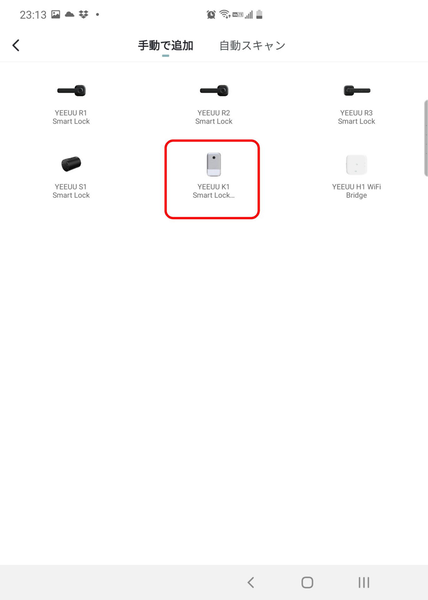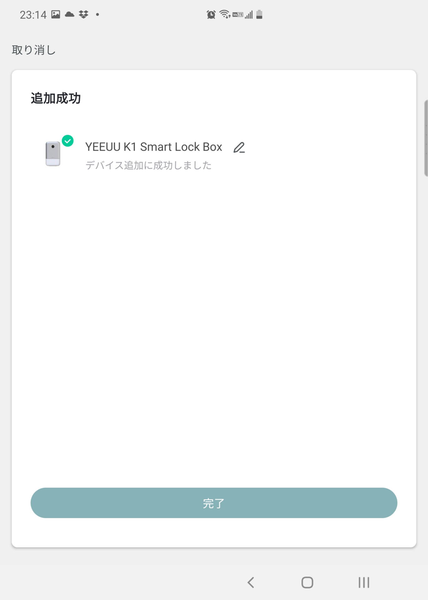さっそく、設定、ペアリングしてみた
スマートロックボックスの外形サイズは約120×70×43mm、重さは実測482gもあるけっこうずっしりがっしりとしたものだ。スマートロックボックスの表面には上部中央に指紋認証のための丸いタッチエリア、下部に1〜6までの6個の数字キーとキャンセル(×)チェックマーク(エンター)の2つのタッチキーが配置されている。
パッケージの内容物は本体のスマートロックボックス以外には、招待QRコードの記載されたユーザーガイドとアプリの紹介カード、スマートロックをドアや周囲の壁面にネジ止めするためのネジ穴位置ガイドとネジ類だけだ。
さて、スマートロックボックスを初期設定して利用するには、スマホにYEEUUアプリのダウンロードとインストールをすることが必要だ。そして同時にスマートロックボックスに単4アルカリ乾電池を3本入れてスマホとのペリングの準備もしておこう。IP66対応のスマートロックボックスはこの3本の乾電池だけで、雨の日も風の日も12ヵ月以上働き続けてくれる。
今回は筆者のGalaxy Foldに、Google PlayからYEEUUアプリをダウンロードして設定を始めた。まずはこの手のIoT系デバイスを使用する時のお約束事である、アカウント作成とデバイス(スマートロックボックス)とスマホとのペアリングによる紐づけをした。これらの設定が終了すれば、スマートロックボックスを管理運用するための画面が表示される。

この連載の記事
-
第780回
トピックス
好みの時間を設定可能、乾電池式「ポモドーロタイマー」を衝動買い -
第779回
トピックス
レノボとAmazonベーシックのお勧め「ラップトップスタンド」を衝動買い -
第778回
トピックス
折ってちぎって6人で使える「Paper Pens」を衝動買い -
第777回
トピックス
ゲオでレトロ感満載「FM付き レトロスピーカー」を衝動買い -
第776回
トピックス
発売日に電子メモ「Boogie Board(papery)」を予約衝動買い -
第775回
トピックス
ユーザー評価の高いJPRiDE「model i ANC」を手に入れた! -
第774回
トピックス
割り切りが素晴らしい3COINSの3300円スマートウォッチを衝動買い -
第773回
トピックス
Galaxy純正の遺失物トレースタグ「SmartTag2」を衝動買い -
第772回
トピックス
昭和レトロなプレーヤー復刻版「サウンドバーガー」を衝動買い -
第771回
トピックス
人生最後の腕時計「ロレックス エアキング」を衝動買い -
第770回
トピックス
実測37g! 折り紙式ポータブルマウス「OriMouse」を衝動買い - この連載の一覧へ